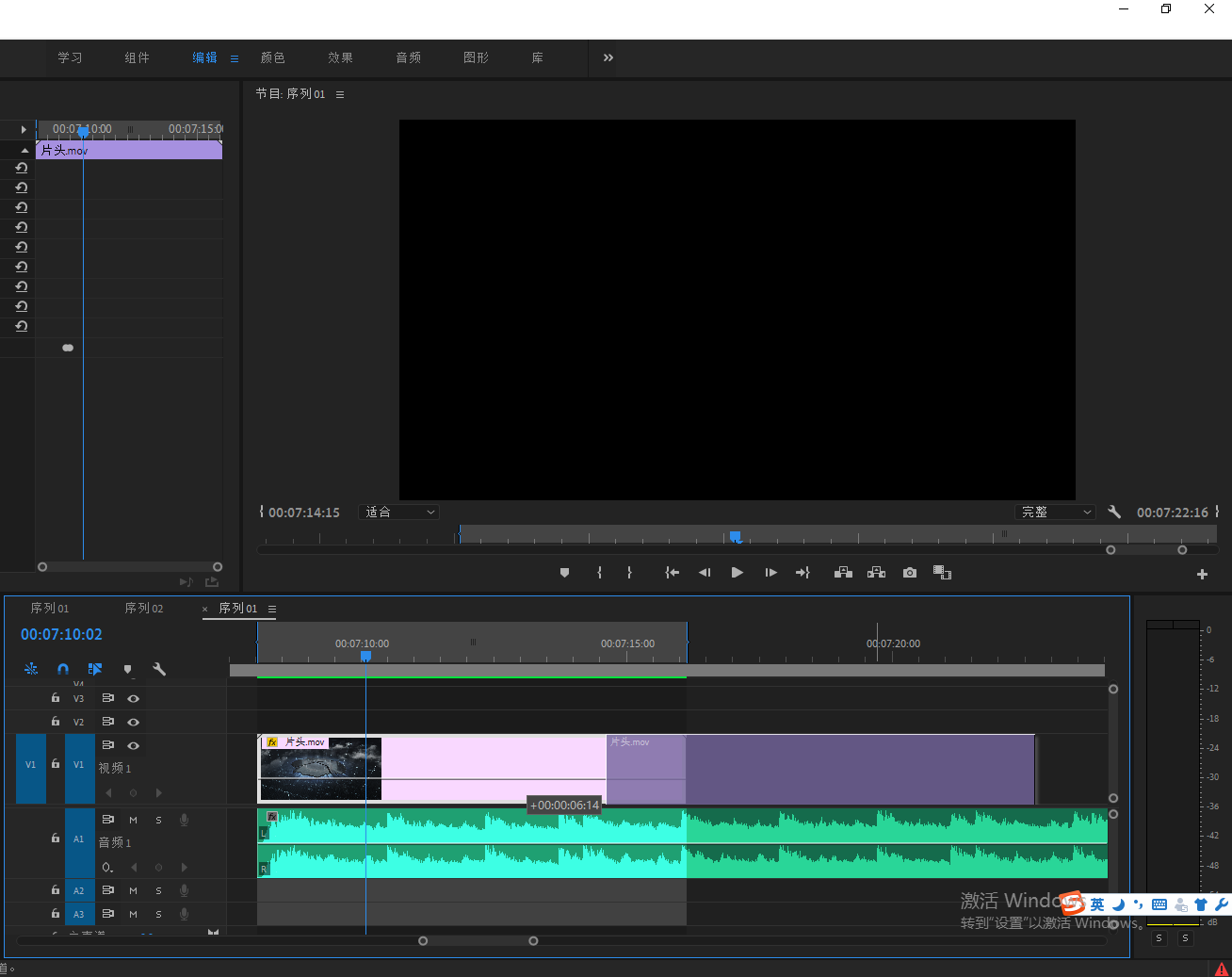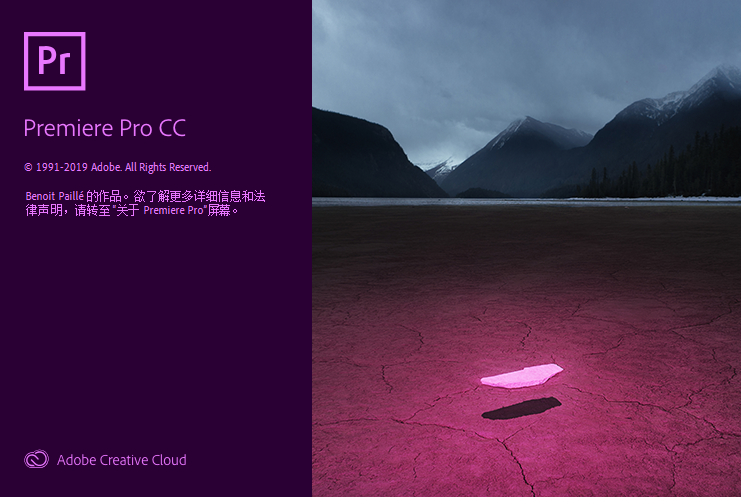
很多时候我们需要快速的为多个素材添加一些专场,如果用鼠标一个个从特效框里拉转场到素材上去,效率会大大降低。而使用Shift+D能快速的为你的视频以及音频添加一个转场。如果你想单独为视频添加转场,那就按下Ctrl+D。同理如果单独为音频添加转场就按下Shift+D。想修改转场类型,你可以进入到效果面板,选择你需要的转场,右键,设置为默认,接下来你就可以迅速添加这个转场了。
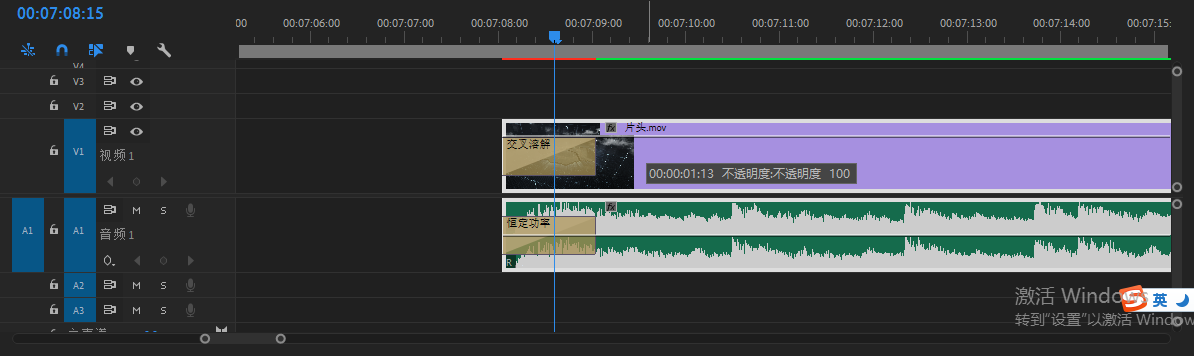

这里因为截图没截好,就用手机拍了
PS:很多时候我们剪辑的片子如:专题片、微电影、短片、MV等都会出现有大量的字幕,而有些甲方是喜欢每个字幕都淡入淡出的,这个时候你就可以使用这个快捷键了。当然,这是我以前制作专题片的时候遇到过一小部分甲方。
相信有不少朋友在剪辑的时候会选择使用快捷键C,来切割素材,然后再选中不想要的素材再进行Delete。这个处理非常繁琐,而且会降低你的工作效率。其实可以直接使用Q或者W就可以自动剪辑素材并且与之前的素材相连。

PS:这个技巧在我之前较长的一段剪辑生涯里是没有发现的,我还是笨笨的按C变成剪刀来剪一刀再按V变回鼠标然后选择不要的素材删除再把空格部分给波纹删除。
这个技巧通俗点讲就是,在一段加快素材和一段放慢素材中间有一个过度,令这段素材不会看起来突然变化到放慢镜头或者加快镜头。有不少朋友在加快与放慢的素材中间没有做任何的过渡,会让某一段的素材看起来比较生硬(特殊要求除外)我们可以点击素材左上角框框处右键,点击“时间重映射”选中“速度”。
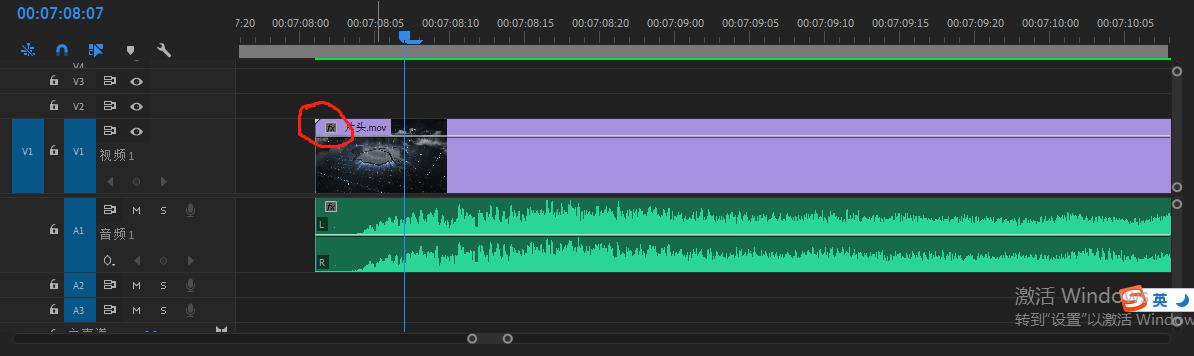

这时候我们的素材会出现一条时间线,找到你所要过渡的地方,使用(钢笔工具“P”)点一个点,然后放大拉开。而你拉开的整个区域就是一个缓和区。

然后鼠标点击区域外的时间线,往上拉是加快、往下拉是放慢。这个时候你可以看到缓和区内有一条斜坡。如果你想缓和的幅度大一点就把缓和区的两个点拉长一点。
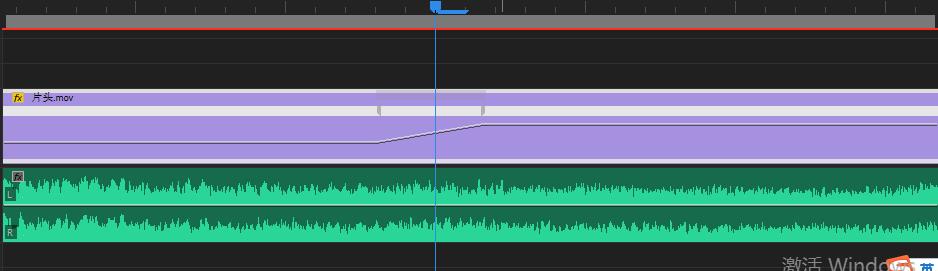
PS:这个技巧用文字打出来大家可能会看得一知半解,我建议一边看,一边做。一步步的来。只有当你真的做出来了,你才算真的学会。该技巧并不是全部都适用,比如一些踩点、有节奏感的片子来说,它们需要一快一慢来给观众带来视觉刺激,所以就不需要加这个缓和区了。
平时我们都会遇到一些视频分辨率或码率太高的素材,一拖入时间线编辑的时候,就会出现红线,播放就会比较卡而且无法实时预览。
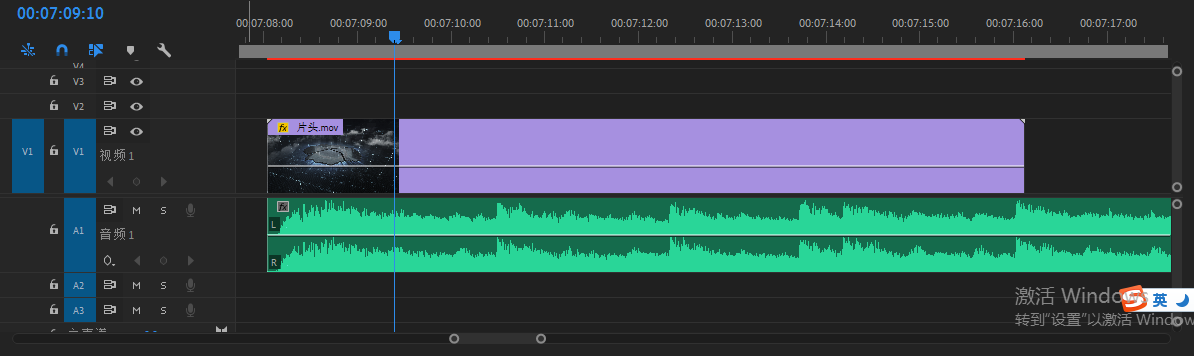
一般来说大家都会选择按回车键,那么PR就会渲染红线区域的素材。渲染完成后会变成黄线区域,这样就可以方便你剪辑。但是如果一些工程量较大的编辑,是无法观看完整部片子的,而渲染出来又比较耗时间,那么这时候我们就可以点击序列——渲染完整工作区域。等待渲染完成后,就会看到原本的黄色区域都变成了绿色区域,这个时候就可以在PR里观看完整的整部片子了。
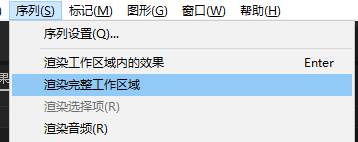
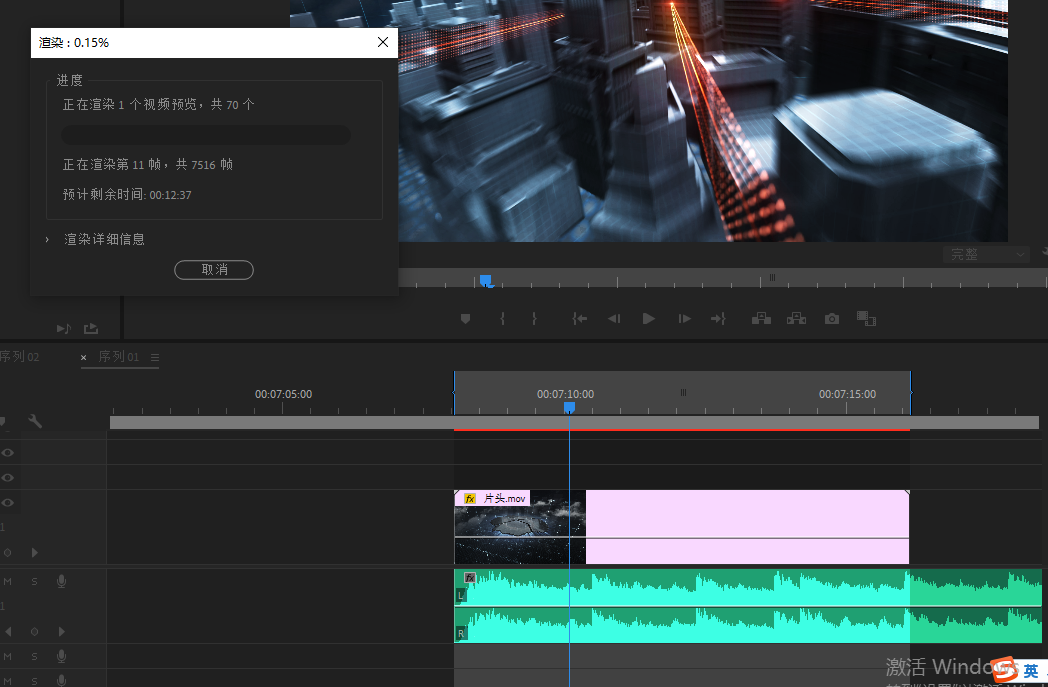
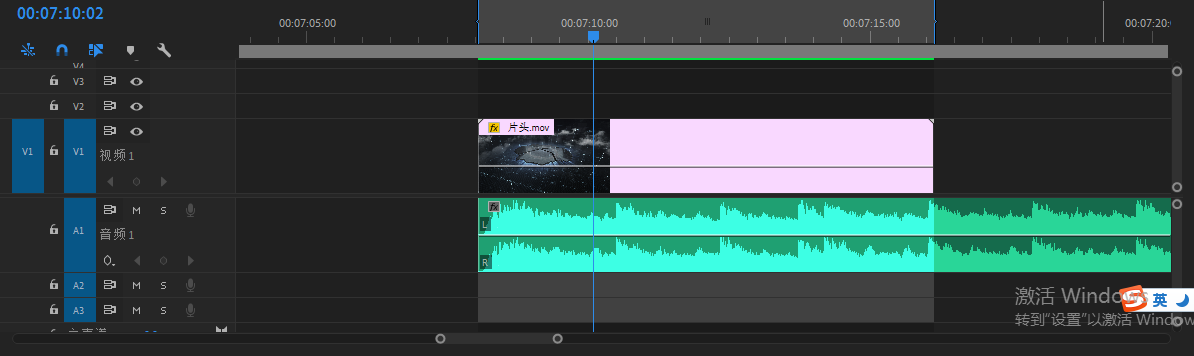
PS:这个技巧一般我不算是常用,因为在商业类剪辑来说,很少有时间让你在PR里面渲染完看一遍再渲染出来给客户的。所以说这个技巧充其量知道就行了,如果自己剪片子或者老板需要看完再输出的话,这个技巧也能帮到你。
有些时候我们剪辑会遇到需要大量复制一个素材,比如说字幕。如果用Ctrl+C、Ctrl+V来复制粘贴素材的话,效率会慢很多而且还要慢慢来调整位置。这个时候如果你直接使用Alt+鼠标左键,按住你需要复制的素材,然后往空白处时间线一拉,这样你就可以马上获得一个新的复制好的素材,而且该素材也会在素材库里自动复制一个素材。